모든 브라우저용 Bing Chat 확장 프로그램을 사용하면 Chrome 및 Firefox에서 Bing Chat을 사용할 수 있습니다.
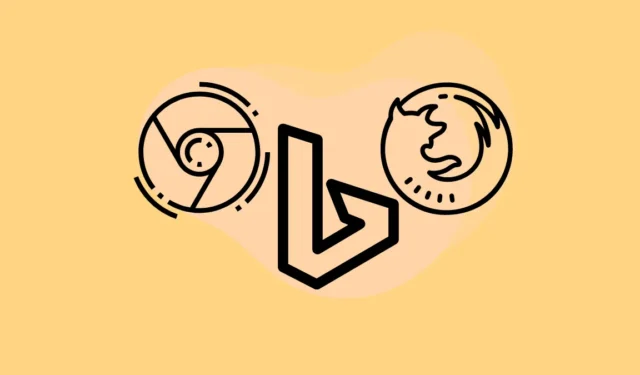
Microsoft의 새로운 Bing Chat AI는 회사의 게임 체인저임을 입증했습니다. ChatGPT와 동일한 기술을 기반으로 하는 이 강력한 AI 챗봇은 다양한 작업을 도와주고 정보를 쉽게 찾을 수 있게 해줍니다.
그러나 한 가지 주의 사항이 있습니다. 회사는 Bing Chat의 사용을 Microsoft Edge로만 제한했습니다. Chrome 또는 Firefox 사용자라면 운이 좋지 않습니까?
잘못된! 일부 사람들의 노력 덕분에 Chrome이나 Firefox와 같은 다른 브라우저에서 Bing Chat AI를 사용할 수 있습니다. 모든 브라우저용 Bing Chat 확장 프로그램은 이러한 노력의 결과입니다.
이 확장 프로그램은 Bing Chat AI를 스푸핑하여 사용자가 Microsoft Edge를 사용하지 않는 경우에도 사용자가 Microsoft Edge를 사용하고 있다고 믿게 만듭니다. 비교적 간단합니다.
Chrome용 모든 브라우저용 Bing Chat 확장 프로그램 설치
‘Chrome에 추가’ 버튼을 클릭합니다.
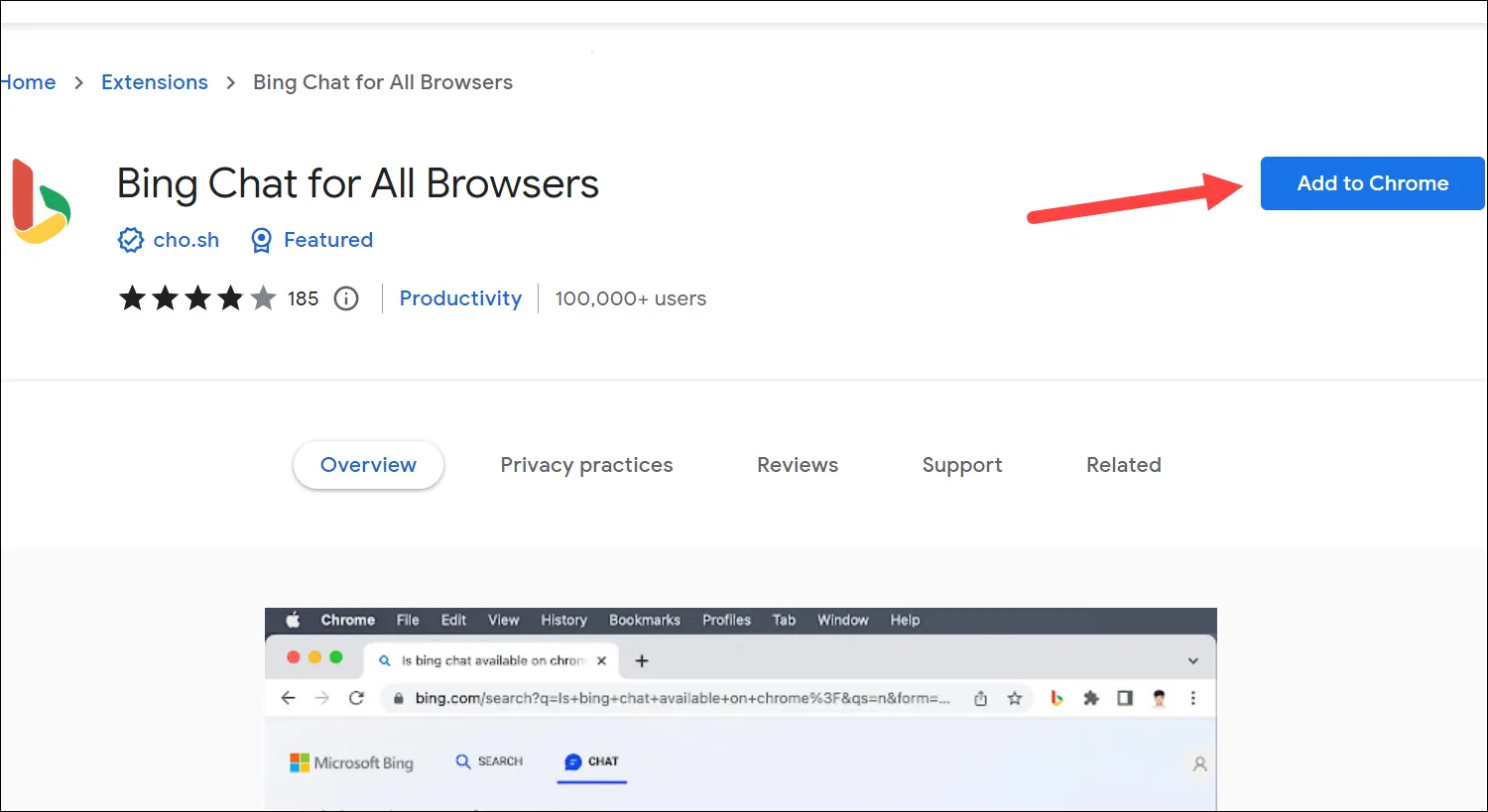
그런 다음 표시되는 확인 팝업에서 ‘확장 프로그램 추가’를 클릭합니다.
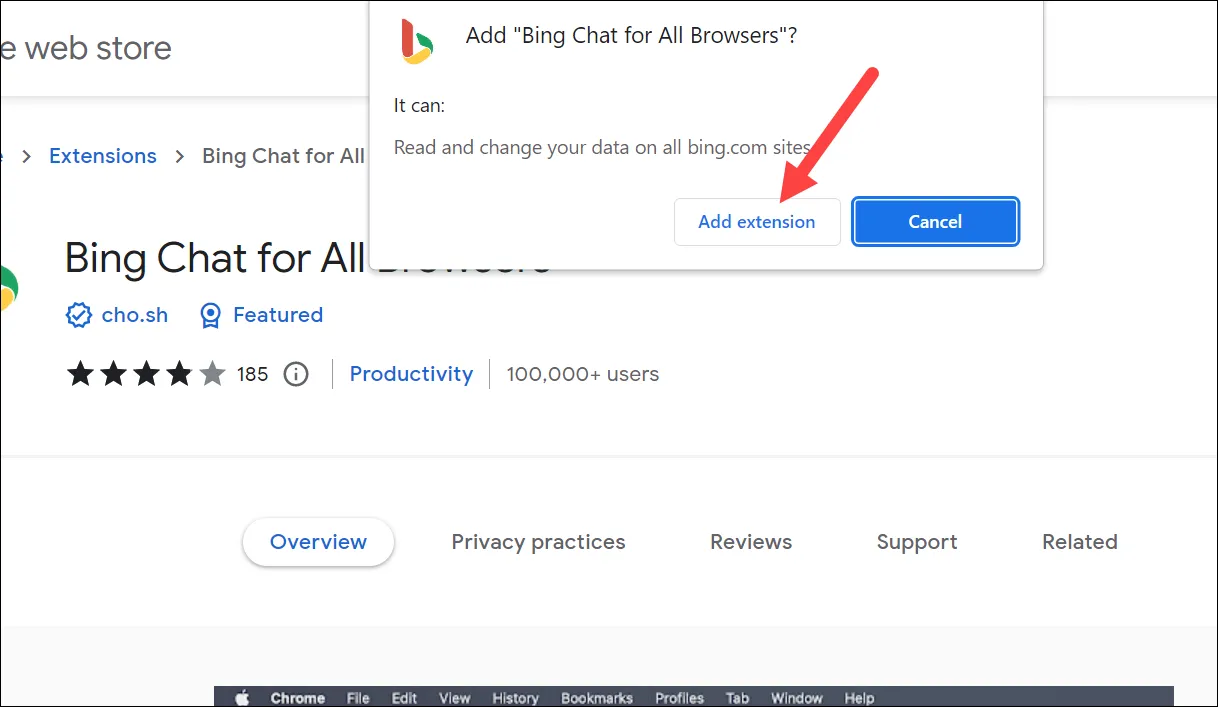
확장 프로그램이 브라우저에 설치됩니다.
Firefox용 모든 브라우저용 Bing Chat 확장 프로그램 설치
Firefox용 확장 프로그램을 설치하려면 Firefox 브라우저 추가 기능 스토어로 이동하여 검색하십시오. 대신 여기를 클릭하여 직접 이동할 수도 있습니다 .
그런 다음 ‘Firefox에 추가’ 버튼을 클릭합니다.
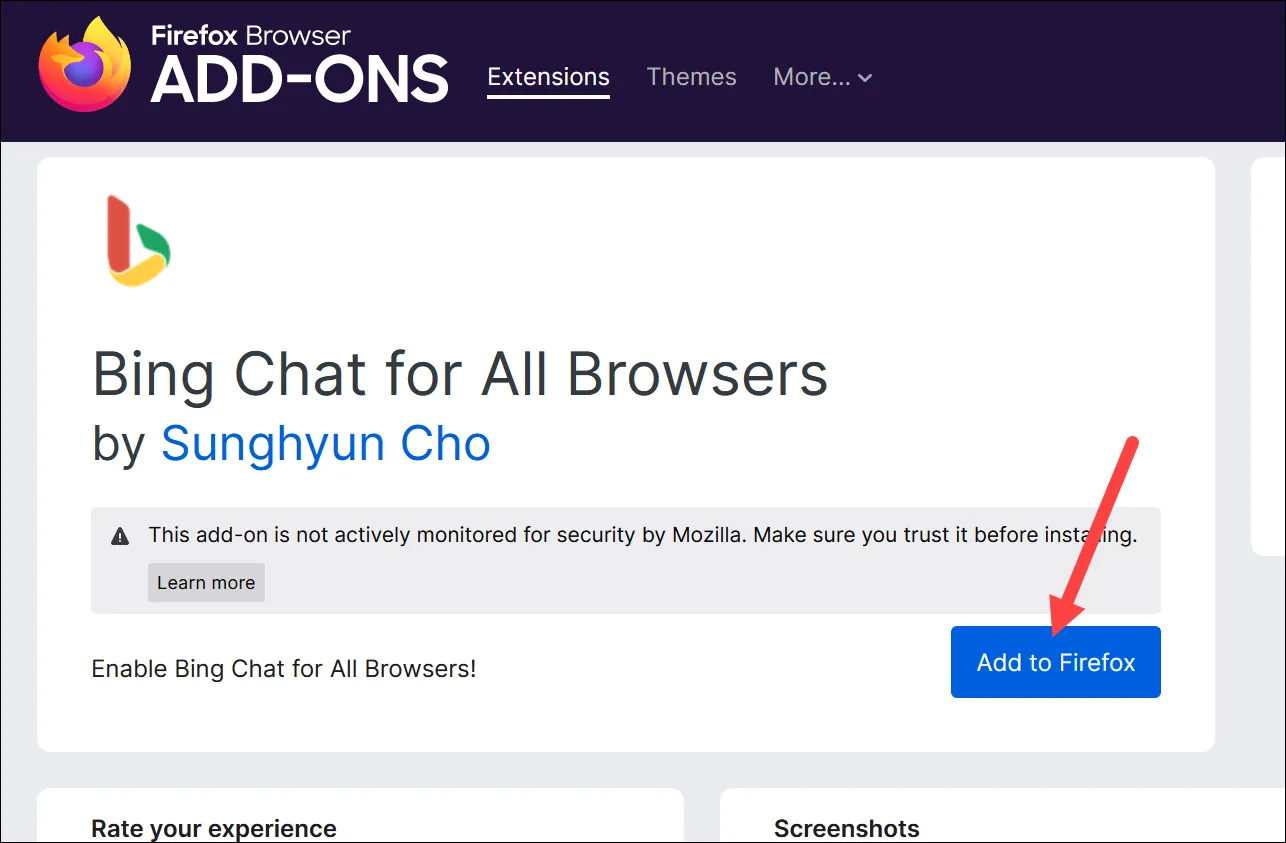
마지막으로 확인 팝업에서 ‘추가’를 클릭하면 설치가 완료됩니다.
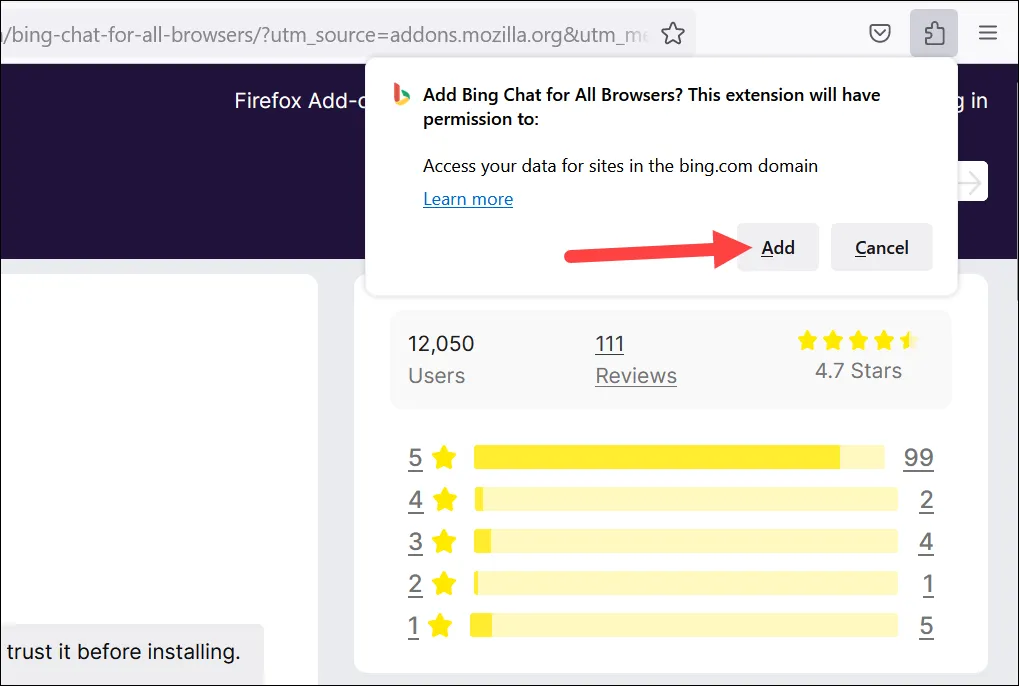
확장 프로그램이 설치되었음을 확인하는 또 다른 팝업이 나타납니다. 개인 브라우징 모드에서도 확장 프로그램을 실행하려면 ‘이 확장 프로그램이 개인 창에서 실행되도록 허용’ 옵션을 선택하십시오. ‘확인’을 클릭하여 팝업을 닫습니다.
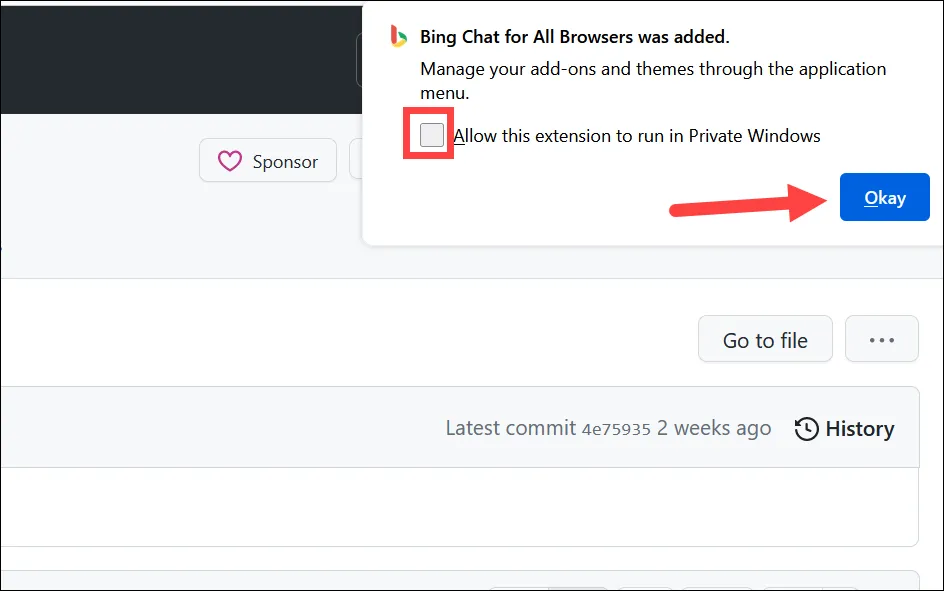
Chrome 및 Firefox에서 Bing Chat AI 사용
이제 어떤 브라우저를 사용하든 확장 프로그램을 설치하면 Bing Chat AI를 사용하는 프로세스는 동일합니다. 오히려 사용하기 쉽습니다.
브라우저 도구 모음에서 확장 프로그램 아이콘을 클릭한 다음 ‘Bing Chat 열기’를 클릭하여 Bing Chat으로 이동할 수 있습니다.
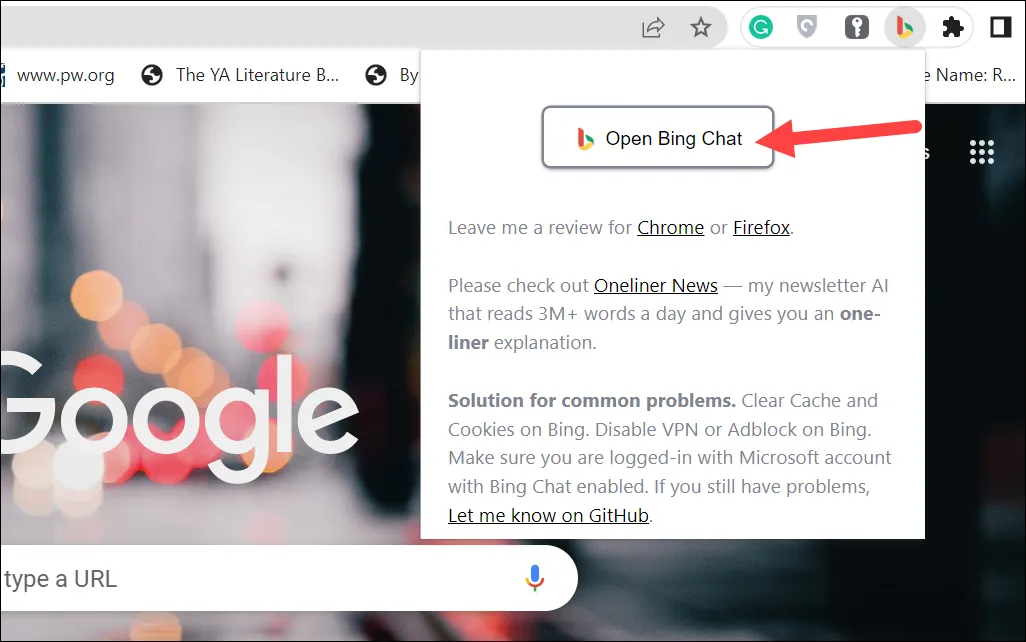
하지만 bing.com 으로 직접 이동하여 ‘채팅’ 아이콘을 클릭하여 사용할 수도 있습니다. Bing에서 무엇이든 검색하는 동안에도 정상적으로 액세스할 수 있습니다. 즉, 모든 브라우저용 Bing Chat 확장 프로그램을 설치하는 것 외에 다른 작업을 수행할 필요가 없습니다. 그런 다음 그것이 존재한다는 사실조차 잊을 수 있습니다.
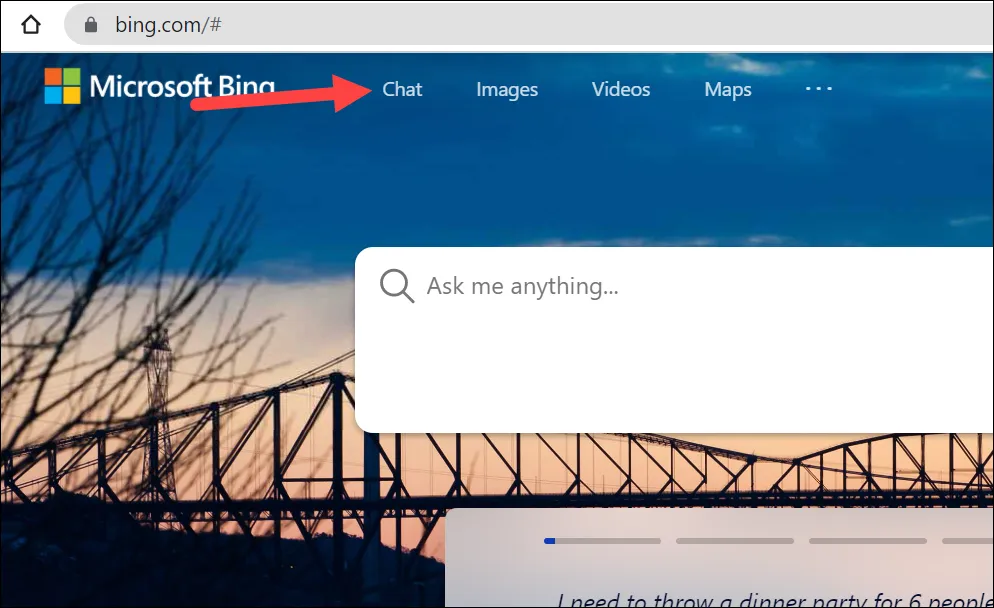
이제 Bing Chat AI에 대한 액세스 권한이 있는 Microsoft 계정에 이미 로그인되어 있다면 바로 사용할 수 있습니다. 그렇지 않으면 ‘새 Bing에 액세스할 수 있는 경우에만 채팅 모드를 사용할 수 있습니다’라는 메시지가 표시됩니다. 오른쪽 상단의 ‘닫기(X)’ 아이콘을 클릭합니다.
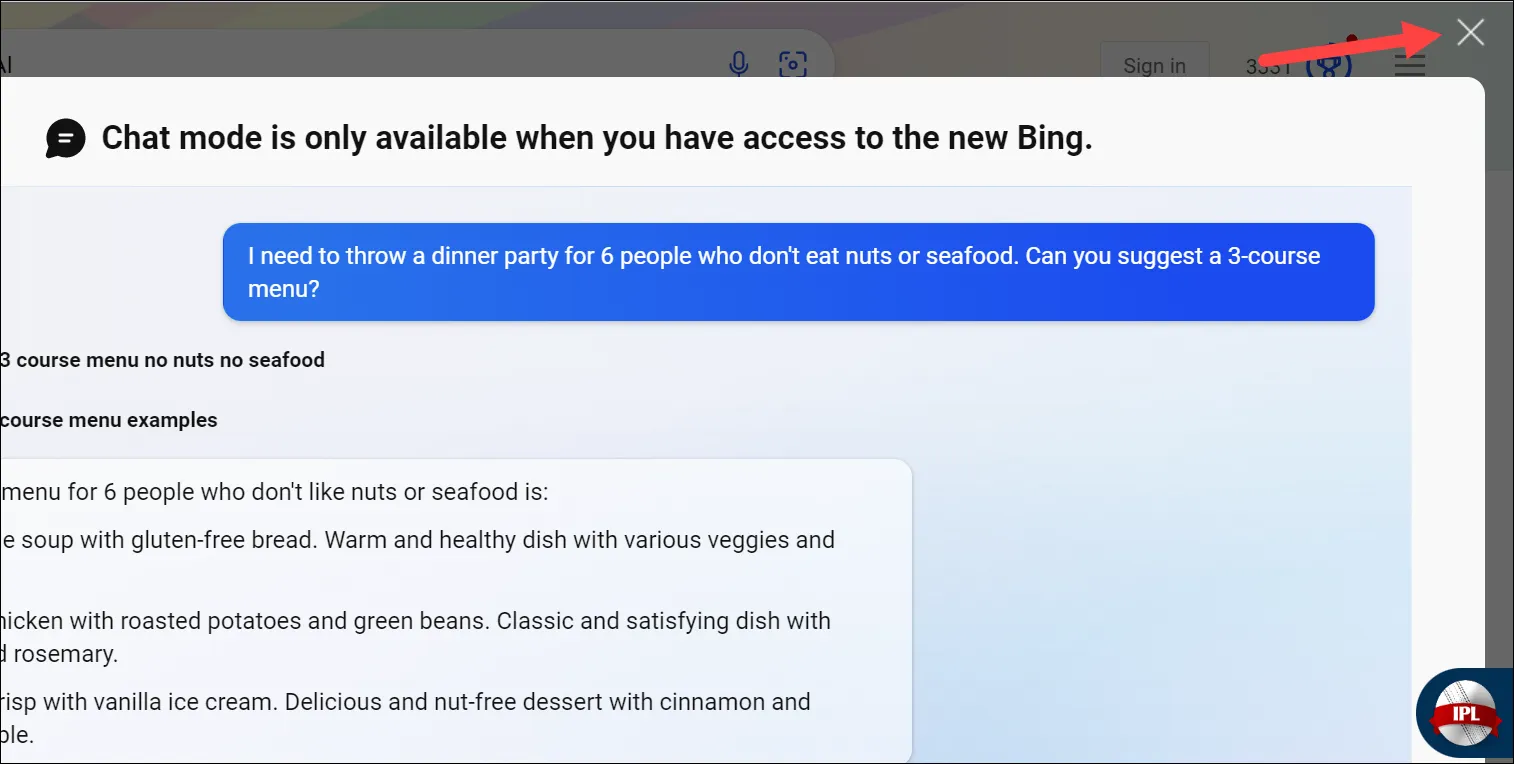
그런 다음 ‘로그인’을 클릭하여 Bing에 로그인합니다. Microsoft 자격 증명을 입력하고 로그인을 완료합니다.
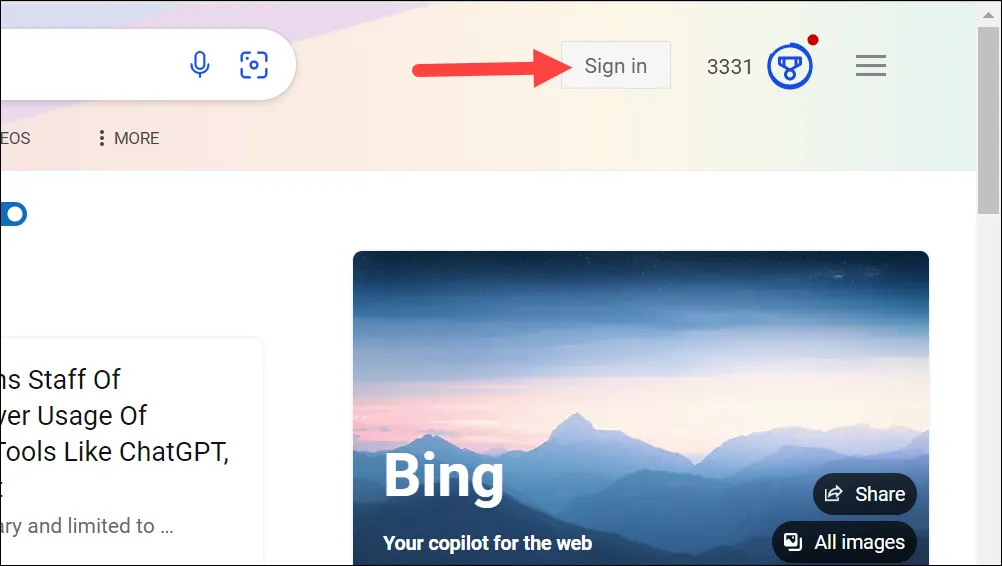
‘채팅’ 버튼을 다시 클릭하면 Bing AI가 채팅 모드로 열리며 채팅을 할 수 있습니다. 쿼리를 입력하기만 하면 Bing Chat이 마치 Microsoft Edge를 사용하는 것처럼 질문에 답하기 위해 최선을 다합니다.
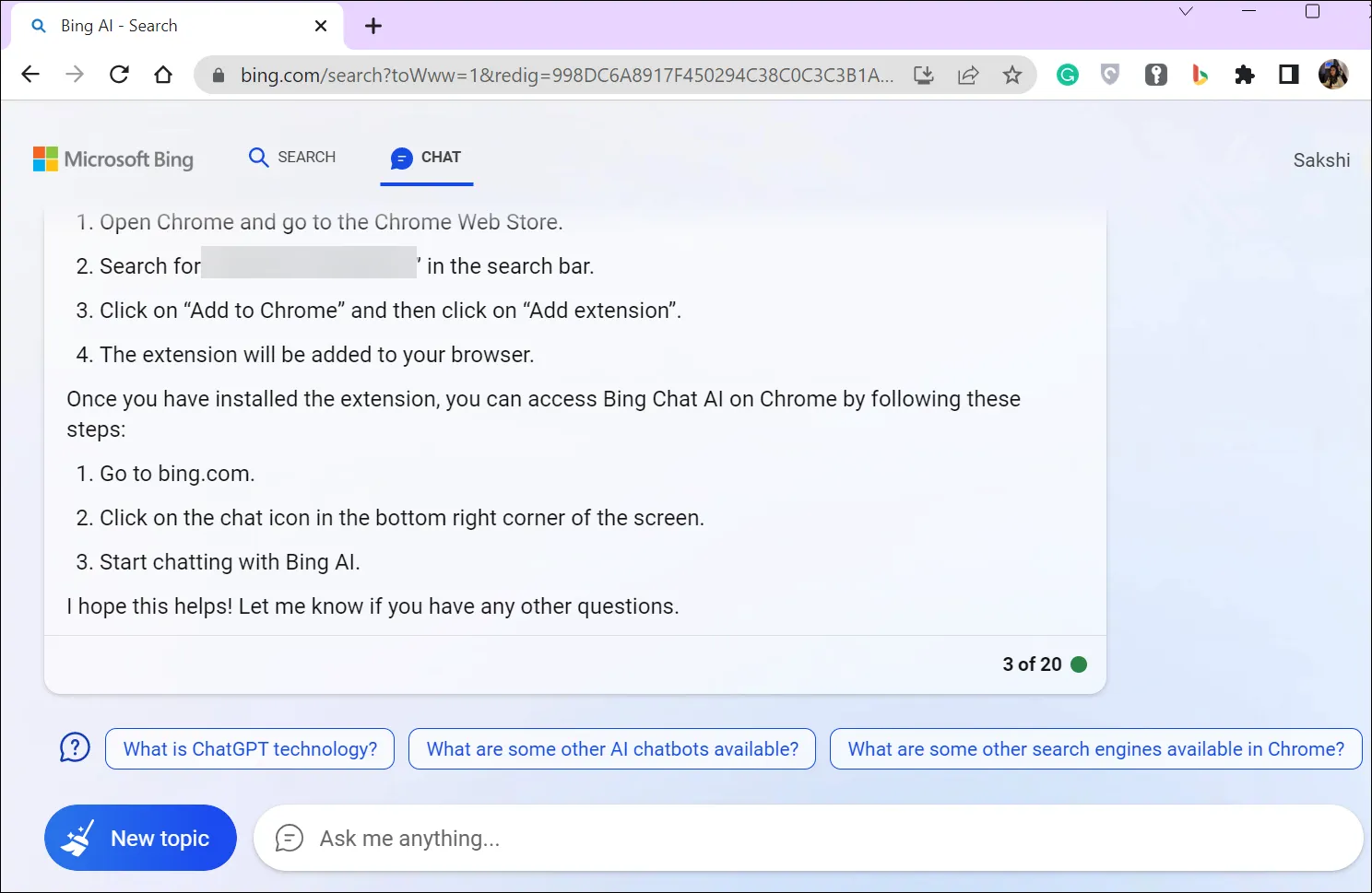
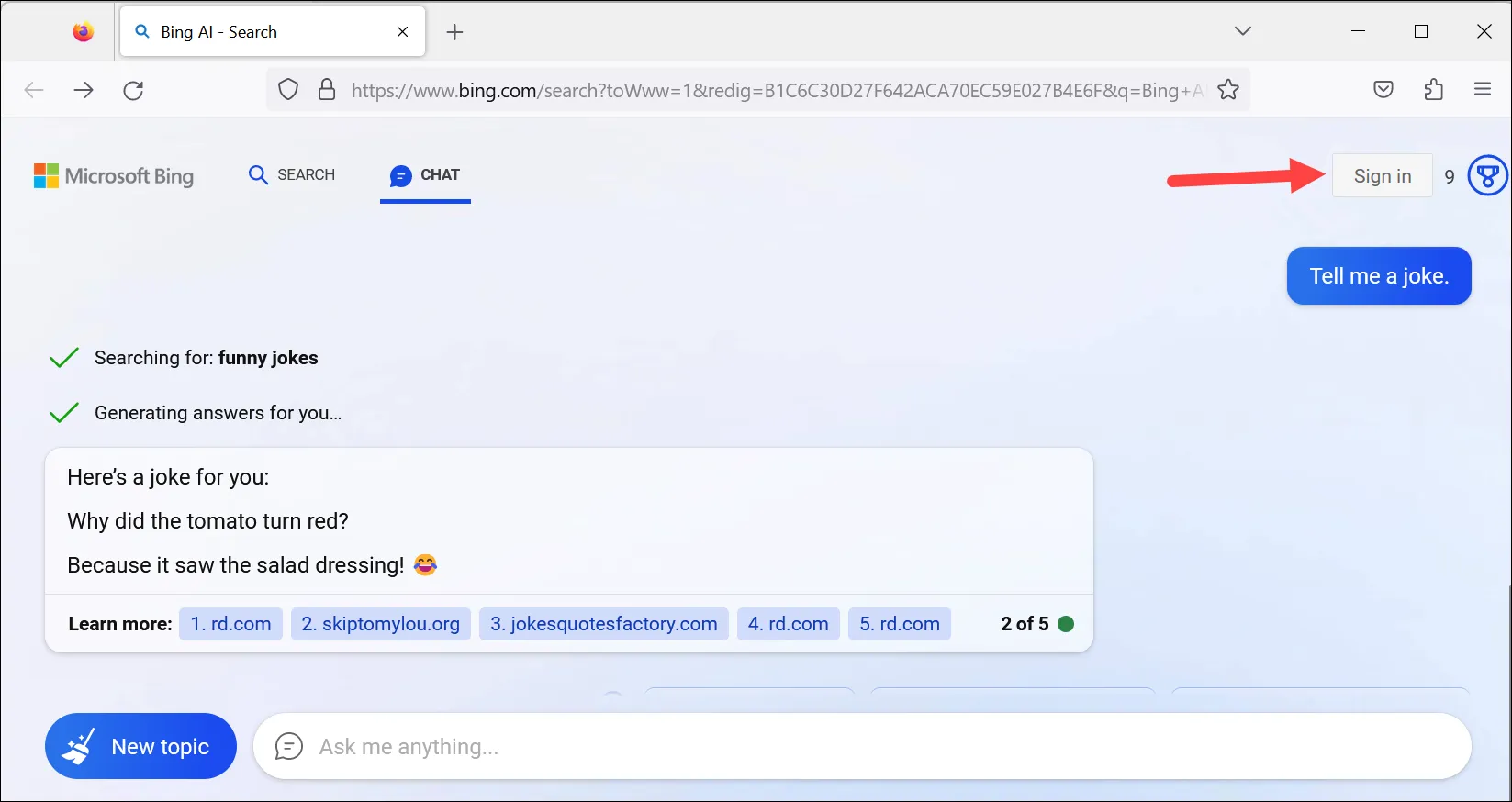
모든 브라우저용 Bing Chat 확장 프로그램은 Microsoft Edge 사용자가 아니더라도 Bing Chat을 최대한 활용할 수 있는 좋은 방법입니다. Chrome 또는 Firefox 사용자라면 계속해서 확장 프로그램을 설치하고 Bing Chat의 마법을 직접 목격하십시오.


답글 남기기